
パワポで作れる口パクアニメ
チュートリアル動画、ゲーム実況動画、オンラインセミナー動画など…
使える場面の多い口パク動画。
絵心が無いとできないかなとか、専用のソフトがないと作れないのかな?と思っている人(実は自分もそうでした)に向けて「出来るよ!」って情報を発信中です。
※このブログは、シリーズ講座6回中の第2回です。
※第1回は、YouTubeをご覧いただけると嬉しいです。
目パチの作り方
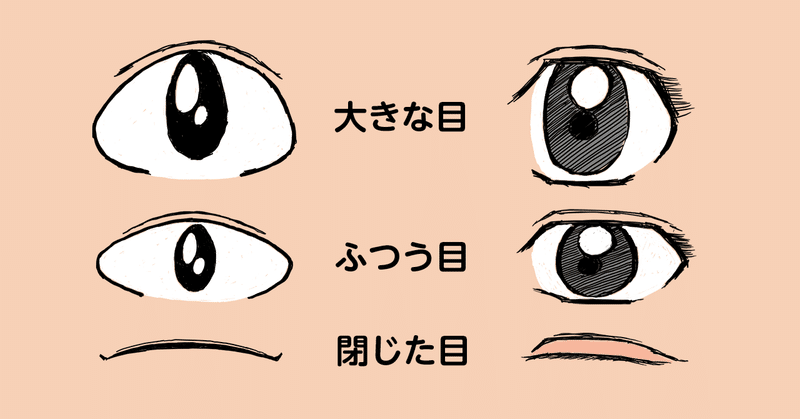
僕は簡単に3つの目で「目パチ」を作っています。
これらはパワーポイントの「描画ツール」を使って描いています。
鉛筆ツールで下書きをして、仕上げは黒と白のペンツールを使っています。
予め、目の大きさ(特に幅)を描きやすいように補助線を作っておきます。
★
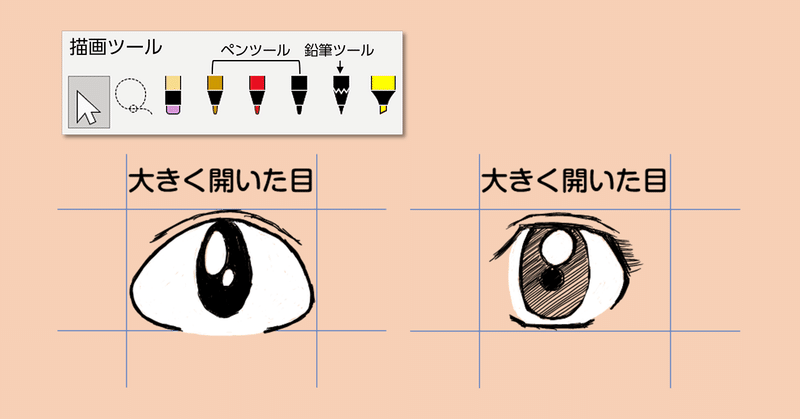
パワポでアニメーションGIFを制作
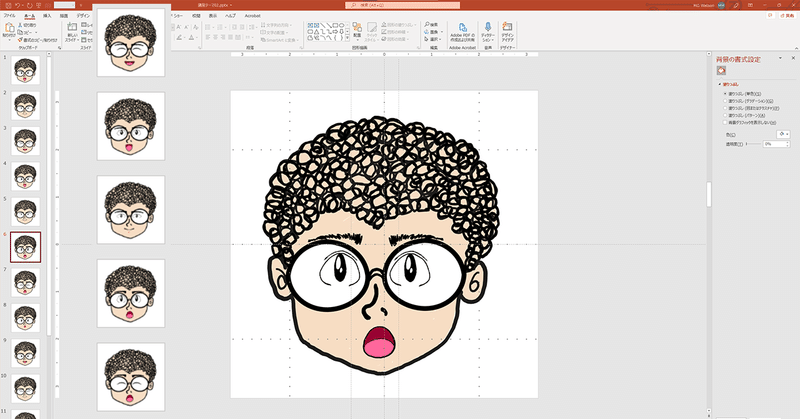
パワポのスライド(顔なので8cm四方位の小さめで)に目と口を表情が変化するようにランダムに配置します。
次に、ファイルからエクスポート「アニメーションGIFの作成」をクリックします。設定画面が表示されます。
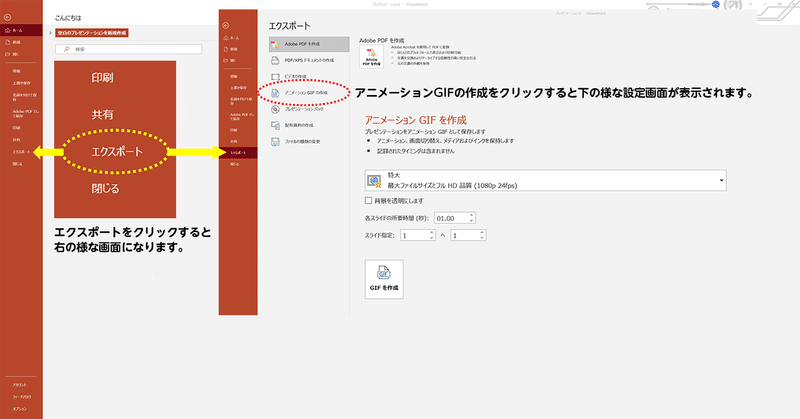
アニメーションGIFオススメ設定
僕がいつも使っているオススメ設定は下図です。
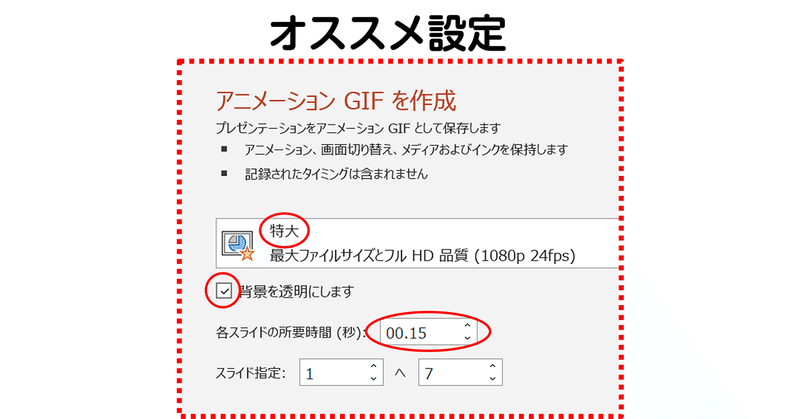
ただパワーポイントで作るアニメーションGIFは無限ループです。
ループ回数を設定したり、1コマ毎に遅延時間などを細かく設定したい時は
「アニメーションGIFメーカー」というフリーソフトを使っています。
リンクはこちら
https://ezgif.com/maker
口パクも目パチと同じく3パターンで制作
口パクも目パチと同じように、パワポの描画ツールで3パターンを制作しています。
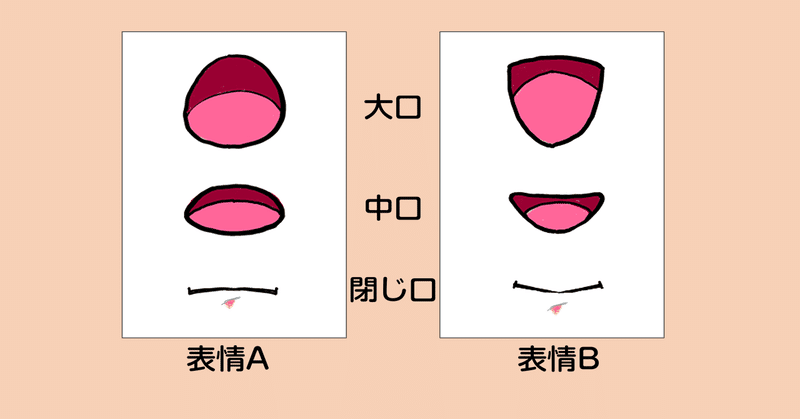
こちらも描画ツールで描いていますが、表情Aと表情Bをセリフの内容によって組み合わせてもリアル感を表現できます。
口パクもアニメーションGIFを作成して動かせます。
顔と目パチ口パクをパワポスライド毎にに配置して、全スライドをアニメーションGIF化すれば「口パクアニメーション」が出来上がります。
解説動画はこちら
閲覧いただきありがとうございました。
この記事が気に入ったらサポートをしてみませんか?
